11月1日,国家烟草专卖局、国家市场监督管理总局通告,要求不得通过互联网销售电子烟。
11月5日,部分没下架电子烟的电商平台被约谈。
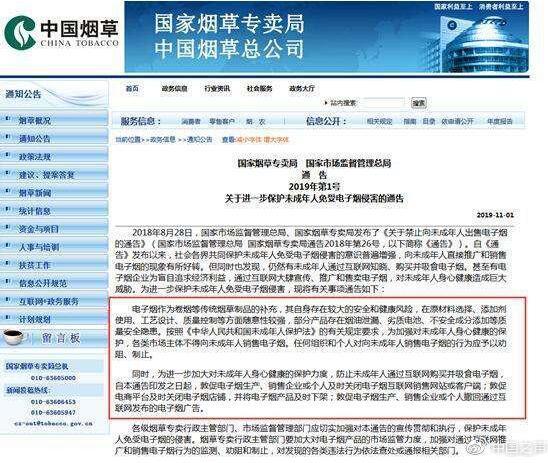
出来混总是要还的,经历10多年的“野蛮”生长之后,电子烟正在遭遇“凉凉”。
这还得从年初电子烟“健康、戒烟”人设崩塌说起。

能帮助戒烟?
今年3月15日晚间,央视315晚会曝光了“电子烟的危害”,称其通过市场随机购买的8种电子烟烟液送往实验室检验,实验室工作人员发现部分尼古丁含量超标。央视主持人称通过科学实验证明,电子烟含有不少有害物质,危害一点儿不比香烟来得少。由此认为,电子烟行业缺乏有效监管。
电子烟是通过加热尼古丁液体变成蒸汽,让吸烟者吸食的一种产品,通常会增加各种香精以改善味道,不少商家还会打出"不含焦油""戒烟神器"等旗号来吸引消费者,因此近年来电子烟成了一些年轻烟民的新宠。

而医学专家指出,电子烟也如同传统卷烟一样含有尼古丁,吸食仍然会上瘾。
电子烟虽然不含焦油,但和传统烟草一样含有尼古丁、重金属等成份。“包括它的尼古丁,它本身不仅有成瘾,它自己也会有毒有害,包括引起气道的一个反应,它本身也可以致癌的。还有一个就是现在最新的电子烟加一些香味,这加的香味你可能吃进去没问题,但是通过气道吸到你肺里面去,也会导致你气道的损害。”

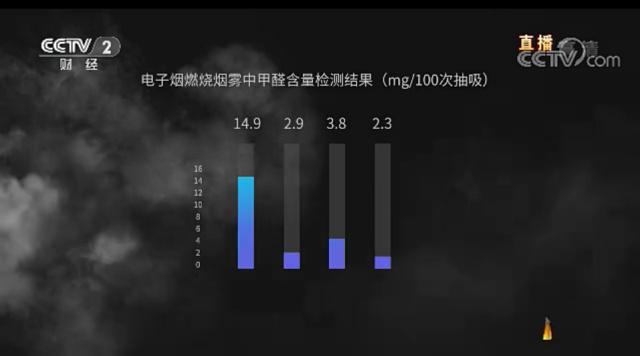
电子烟无害?
接下来,我们回归到电子烟本身,而这其中最大的一个争议便是它到底有没有宣传的那么好,或者说它究竟是不是无害的。
电子烟究竟有没有危害?早在2012年,世界卫生组织就明确指出“电子烟有害公共健康,必须对其加强管制,杜绝对青少年和非吸烟者产生危害”。
美国食品药品监督管理局(FDA)的数据也显示,电子烟含有丙烯腈、环氧丙烷等致癌物。世界权威生理学杂志《美国生理学杂志》发表的研究也表明,电子香烟中使用的添加剂、香料对人体的危害程度不亚于传统烟草,甚至更糟糕。研究人员发现:吸食电子烟,同样会损害肺功能,增加肺部炎症。
根据美国疾病控制和预防中心的统计,截至今年10月,全美累计有1479个与雾化电子烟有关的急性肺损伤病例,在22个州至少造成33人死亡,其中年龄最小者只有17岁。
简而言之,电子烟有害。但是,却不标明“有害健康”。
如何影响青少年?
1992年1月1日起施行的《中华人民共和国烟草专卖法》规定,烟草制品包装必须标明“吸烟有害健康”以示劝诫,且不得进行广告宣传。
但部分电子烟非但没有标注警示,反而针对青少年好奇心重的特点,将电子烟包装成潮流产品加以推广。
在互联网上,许多电子烟以糖果色的包装出现,配以抹茶、荔枝、橘子汽水等口味,以及“网红达人亲力推荐”“让烦恼烟消云散”等面向年轻人的广告文案。有的商家专门开设微信公众号,将电子烟与考试、恋爱等年轻人关心的话题联系在一起。
此外,以“测评”“玩法”形式出现的软性营销不断迭代。年轻群体不再将自己视作“烟民”,而自我标榜为“技术流玩家”。记者检索发现,一些短视频平台上,有关电子烟花样吐烟圈教学、表演的视频不在少数。某平台一个《电子烟还可以这么玩,最新花式表演秀》视频,得到了26.6万人次观看和8400多人点赞。
电子烟在线下的人际传播也值得关注。采访中,“朋友推荐”和“收到礼物”成为使用者第一次接触电子烟的关键词。在“电子烟吧”等环境里,试抽电子烟、比试吐烟圈等活动,为社交制造了话题,更让使用者与电子烟之间的联系进一步加深。
“不能把电子烟简单地看成一支烟,它已和流行文化结合在一起。”中国人民大学新闻学院副教授张迪表示,电子烟文化传播范围广、路径多,如果不加控制,预计使用电子烟的青少年人数还会大量增长。
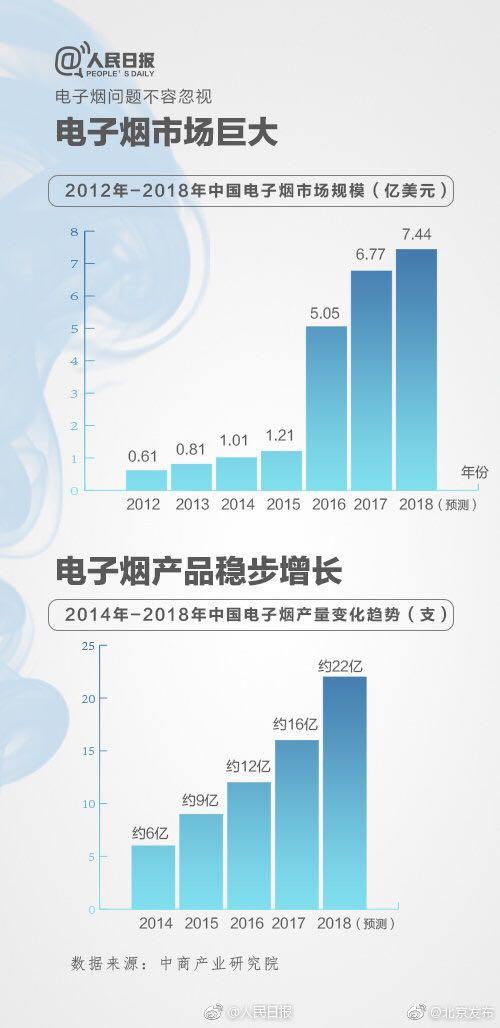
有多暴利?
据业内预估,国内300万电子烟消费者带来的市场规模今年或超50亿元。
电子烟,一直裹挟在“暴利+低税”的风口里。多位电子烟专业人士表示,由于入行门槛低、缺乏国标等原因,电子烟行业的生产成本较低,整个行业利润率与传统烟草相比并不低。但电子烟当前仅按普通消费品征税,其担负的税负责任远低于传统烟草。
多位电子烟行业从业者介绍,目前我国电子烟行业缴纳的税种主要包括增值税和企业所得税,以及以增值税为基础的城市建设维护税和教育费附加,不缴纳消费税。
天风证券一份研报显示,电子烟行业集中度不断提升,烟草巨头依靠并购入场。国内电子烟及其配件企业达到上千家,其中大部分小厂商以代工为主,而大厂商通常既做代工,也做自有品牌。
多个受访行业人士称,电子烟工厂有较高的利润,毛利达到50%-80%,虽然也在尝试独立品牌,但远不如做代工踏实赚钱,这为创业公司留下了市场空间。天风证券研报显示,中国已经是世界上最大的蒸汽电子烟生产国及出口国,全球90%左右的产品及配件产自中国。
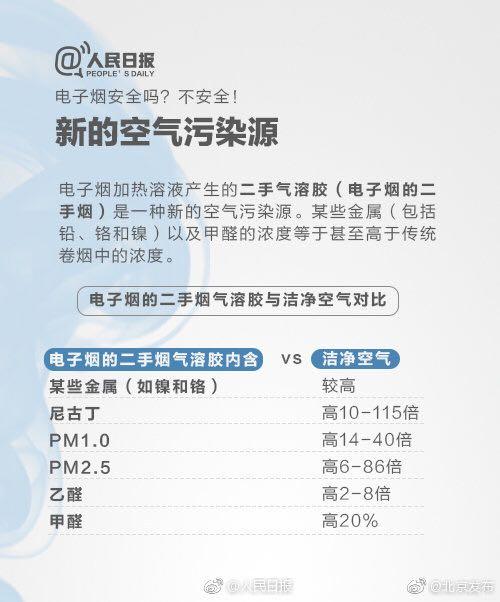
行业“裸奔”?
电子烟行业,至今仍然处于“三无”状态,无产品标准、无质量监管、无安全评估。
无产品标准:一颗烟弹的烟液容量有多少,每个电子烟品牌都不一样,每毫升烟液中的尼古丁含量是多少,也都不同,人们只知道的是,按照电子烟品牌标记的数字看,烟液中的尼古丁含量是传统卷烟中的数倍,一颗烟弹相当于两三包卷烟,看着是少吸了卷烟,但是尼古丁绝对没少摄入。
无质量监管:电子烟的质量问题,出现最多的是烟弹漏油,虽然不少电子烟品牌的服务都还不错,发现漏油就给免费更换烟弹,但是这也只能说明,在没有质量监管的情况下,品牌方只能通过这种服务来留住用户。
无安全评估:这是当下电子烟安全争议的源头,关于电子烟的烟液安全性,至今也没有确切的说法,更不用说针对每种不同口味的烟弹、不同厂家的产品的评估了。
整个行业如今也很乱,藏在深圳的电子烟行业,更像一个灰色地带。AI财经社文章“揭露了中国电子烟十几年的暗黑成长史”。
简而言之,电子烟产业也是集中发展,在深圳大隐于市,有一条长5.5公里的街道,两旁的建筑里,隐藏了支撑整个行业的电子烟公司,唯独没有专卖店。即便是代工厂,也都低调地隐藏着。
最大的隐患在于,很多不正规的厂家在做着仿冒大牌的生意,趁着还没监管,做火就收手。即便是那些正规品牌,谁也不能保证其产品到底是不是从正规厂家生产出来的,质量堪忧。

是电子产品还是烟?
目前在市场上,很多电子烟品牌声称卖的是数码产品,不销售烟弹,似乎就和电子烟撇清了关系,这是因为,界定什么是电子烟的国家标准仍未出台。
此前,工信部有关负责人表示,正在积极开展相关调研和论证,推动出台规范引导电子烟行业有序发展的管理措施。
中国电子烟行业委员会秘书长敖伟诺呼吁,规范电子烟,国家标准应尽快落地实施:“任何一款电子产品,必须得有质量标准,任何使用有毒有害的,它都有一个剂量的标准。只要在符合国家规定的在安全的数值下面生产出来的产品才是有保障的,这样也需要一个有效的监管。比如说杜绝流向青少年这个领域,我们行业希望国家出台相关法律法规的。”

只是敦促,没有强制?
国家烟草专卖局和国家市场监督管理总局11月1日联合通告发布后,11月4日,记者登录多个电商平台发现,苏宁易购已将电子烟下架,天猫、淘宝、京东等电商平台仍有电子烟销售,包括Rlex悦刻、YOOZ柚子、MOTI魔笛、铂德等主流电子烟品牌,某些品牌还参加了双11优惠活动。
面对电子烟仍在线上销售情况,有网友认为,“只是敦促,并没有强制。”
还有些商家认为,禁令指向的是禁止向青少年出售电子烟,而不是一律禁止出售电子烟,所以用不着下架。
对此,国家烟草专卖局专卖监督管理司有关负责人11月5日介绍,部分电商平台仍将电子烟作为“双十一”促销产品,消费者依然可以在线上购买电子烟产品;一些社交媒体上仍有大量电子烟相关账号和信息。
重点地区烟草专卖监管部门正在与相关执法部门联合约谈主要电商平台,督促其及时关闭电子烟店铺,下架电子烟产品。
烟草专卖监管部门还将建立全网动态监测机制,加强网络监测,全面检索互联网电子烟产品相关信息。国家烟草专卖局将采取更加严格的监管措施,依法查处违法违规制售电子烟行为。

谁来动真格?
电子烟的国家标准和全国性管理法规尚未出台。
目前,我国对于电子烟的监管,主要以地方性法规和行业团体标准为主。
在电子烟的主要生产地深圳,地方政府一方面将电子烟纳入控烟范围,同时也在推进电子烟地方标准的实施。
在行业团体标准方面,中国电子商会电子烟行业委员会制订了《电子烟雾化器具产品通用规范》《电子烟雾化液规范》两套团体标准,也在2017年12月实施。
《中华人民共和国烟草专卖法》并未直接涉及电子烟产品。在全国已公开文件范围内,目前仅有一份《关于禁止向未成年人出售电子烟的通告》直接涉及电子烟管理。
但对于目前占据市场主流地位的雾化型电子烟,如何定性,如何分类,由谁监管?国家标准和全国性监管法规正在制定中,这些问题的答案暂时还不明确。
北京师范大学社会发展与公共政策学院副教授徐晓新指出,电子烟作为一种新生事物,其监管颇为复杂,可能至少需要涉及食品药品监管、市场监管等多个部门。
“电子烟烟具,很大程度上可归属于电子产品;而用户使用电子烟的过程,是将蒸汽吸入口肺,直接影响到用户健康,这又与食品药品监管和卫生部门密切相关。目前多数烟液中的尼古丁是从烟叶中提取,因此含尼古丁烟液在一定程度上具有某种烟草制品的属性;但合成尼古丁技术的发展,可能又会改变这一属性。”徐晓新表示。
会否全面禁售?
近来,越来越多人对在公共场所吸电子烟表示反感和质疑。今年8月以来,北京市民针对公共场所吸电子烟的投诉量明显增加。
今年10月1日,深圳首次将电子烟纳入控烟法规条例范围,电子烟与传统香烟同等对待,在电子烟规范监管方面有了新的实践
作为一个新兴行业,确实需要一定的时间去规范化,但是电子烟这种产品,还是应该立足产品,加强研发,而不是一味占市场。
让消费者去冒险尝试,让未成年人成瘾更是原罪。
在全球195个世界卫生组织成员国中,含有尼古丁的电子烟在30个国家中受到禁止,在65个国家中受到管制。其中,29个国家将其作为医疗产品进行管制,18个国家作为烟草制品进行管制,31个国家作为消费产品进行管制,有些国家综合采用以上管制措施。
有人说禁止网售电子烟的要求太打击行业了,但实际上这完全算不上一刀切,已经表现出对一个新兴产业的足够保护。
接下来会不会一刀切,也完全取决于电子烟品牌和厂商们,如果不把产品做好,不把销售环节把控好,毒害了未成年,真正一刀切的时候,将没有人能够独善其身。
